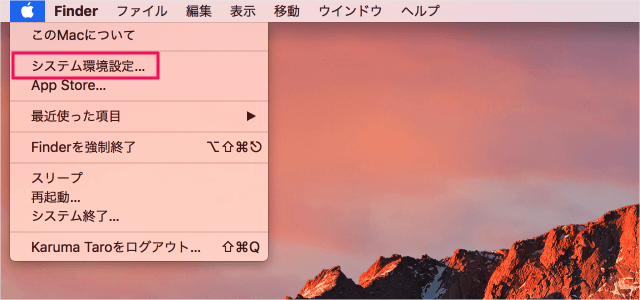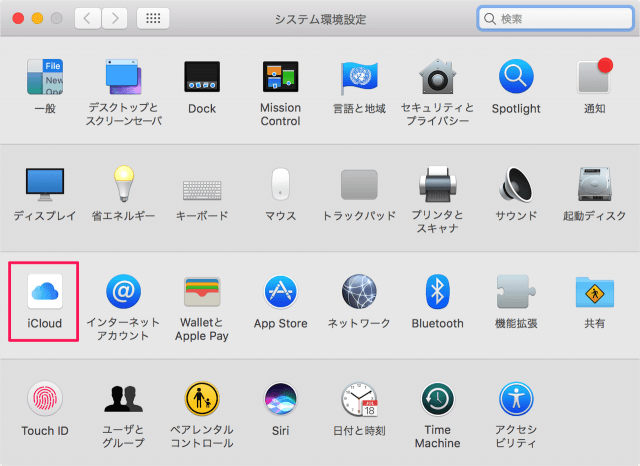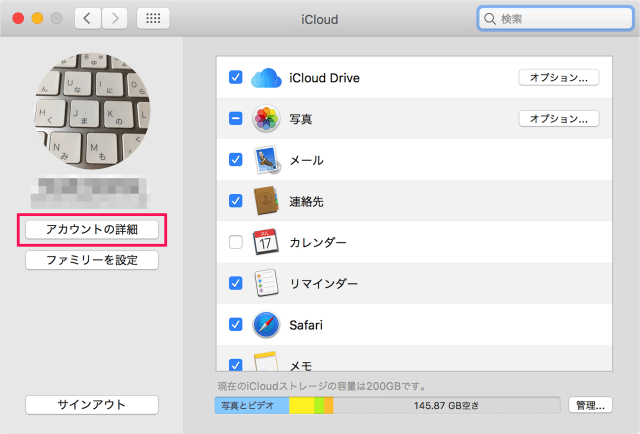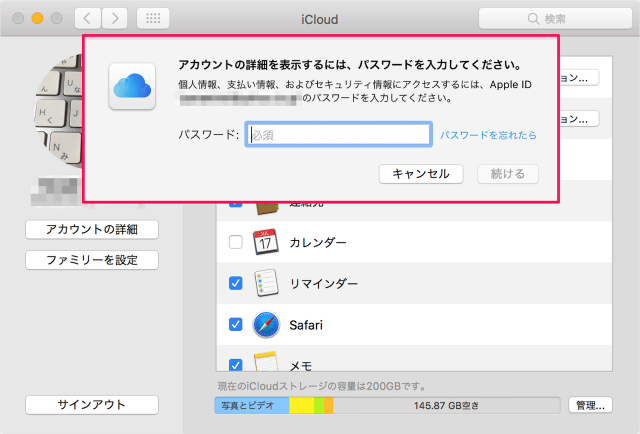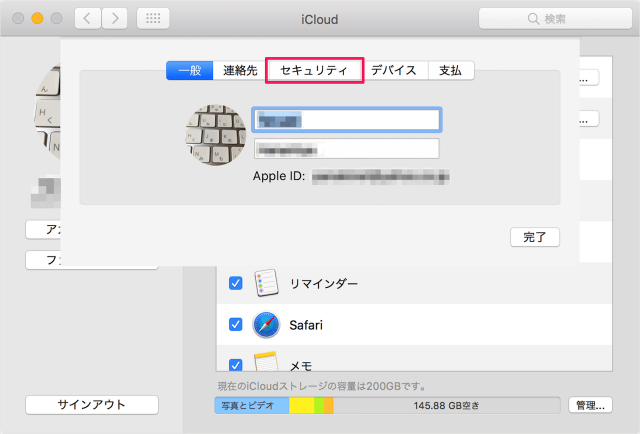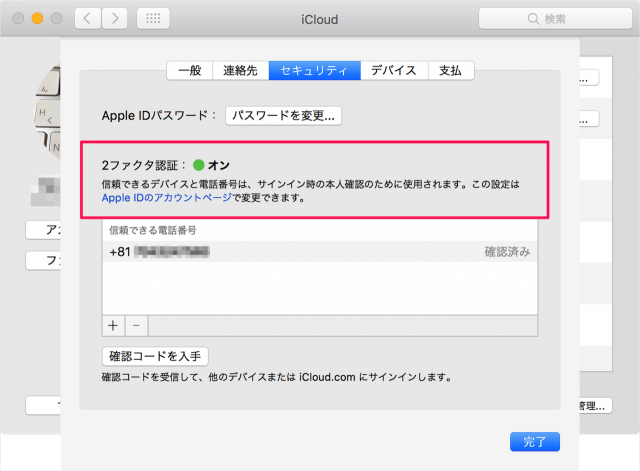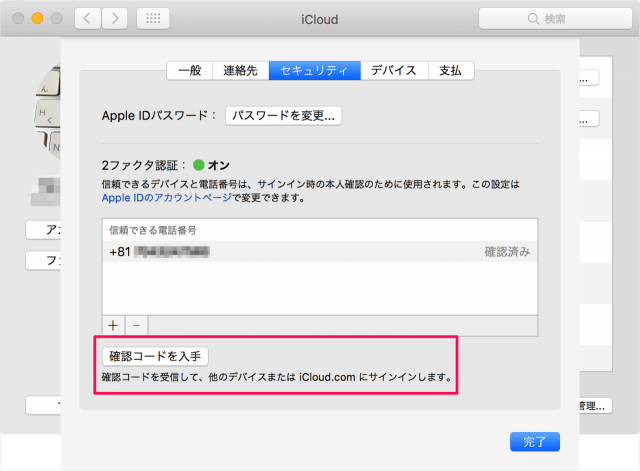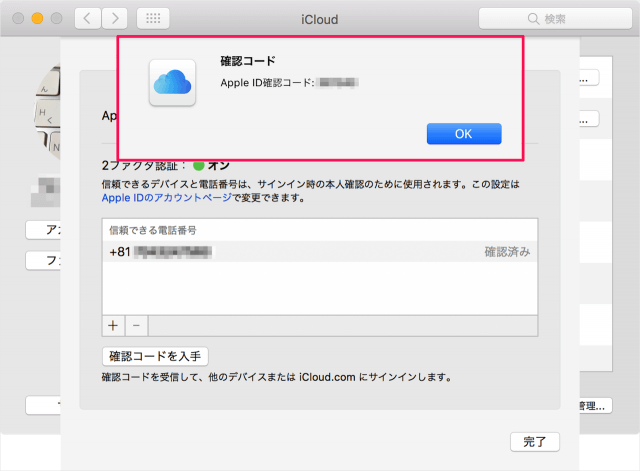2ファクタ認証を有効にする方法はこちらをご覧ください。
Mac - Apple ID の2ファクタ認証を有効(オン)にする方法
2ファクタ認証の確認コードを取得
それでは実際に確認コードを取得してみましょう。 アップルメニューから「システム環境設定」を起動します。 システム環境設定です。 「iCloud」をクリックします。 iCloud です。 「アカウントの詳細」をクリックしましょう。 すると、このように Apple ID のパスワードを要求されるので 「パスワード」を入力し、「続ける」をクリックしましょう。 すると、このようなポップアップが表示されるので 上部タブメニューの「セキュリティ」をクリックしましょう。 セキュリティです。 このように「2ファクタ認証」が「オン」になっていることを確認し 「確認コードを入手」をクリックしましょう。 確認コードを受信して、他のデバイスまたは icloud.com にサインインします。 クリックすると、このように「Apple ID 確認コード(6桁の数字)」を受信することができます。 他のデバイスの「2ファクタ認証」にこのコードを入力しましょう。 その他 Apple ID 関連についてはこちらをご覧ください。
Apple ID の使い方と設定